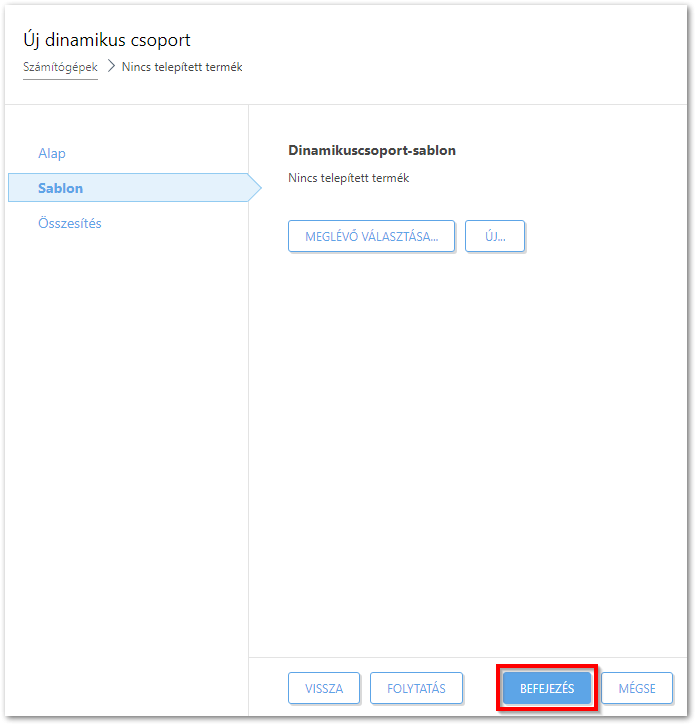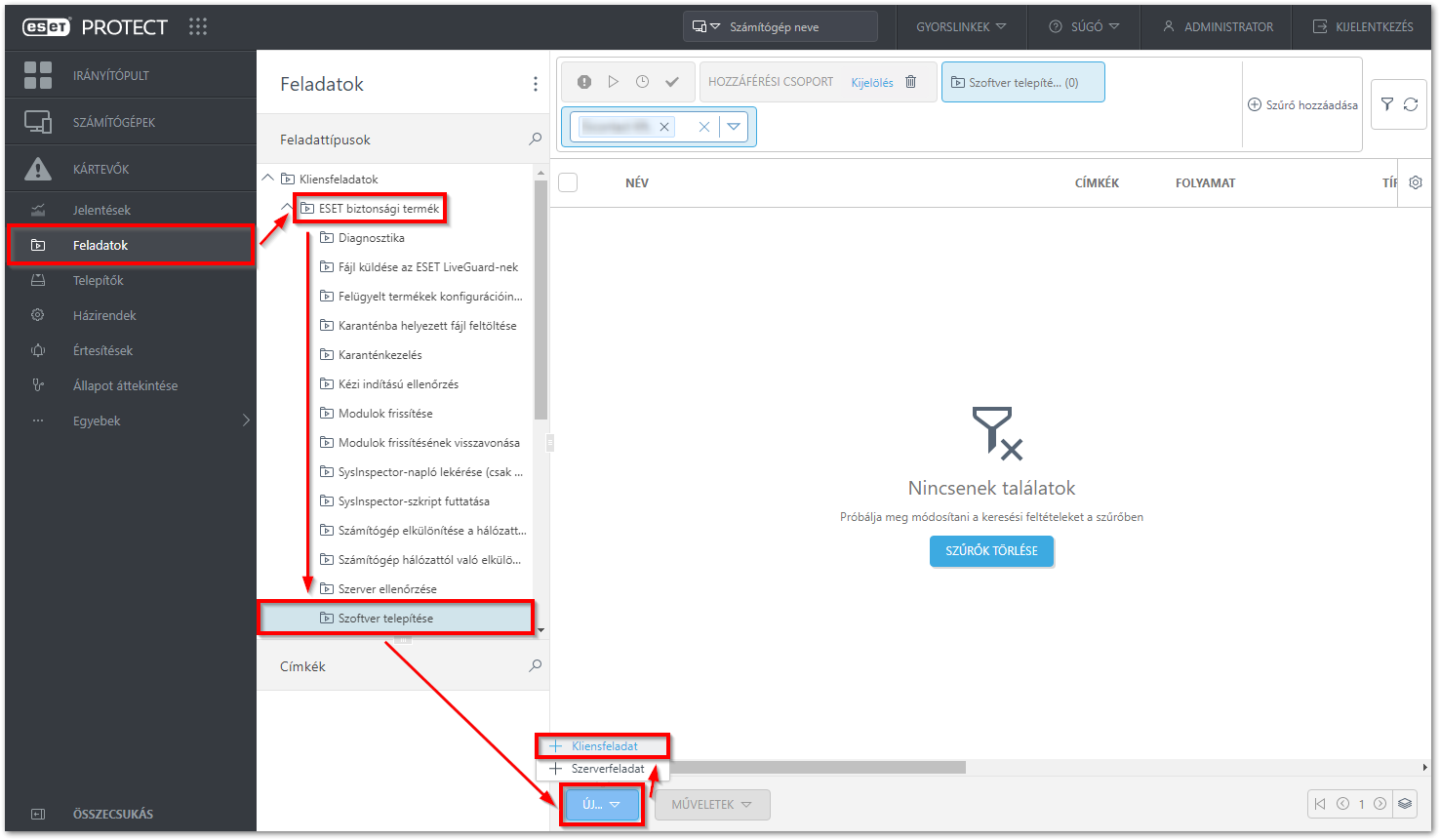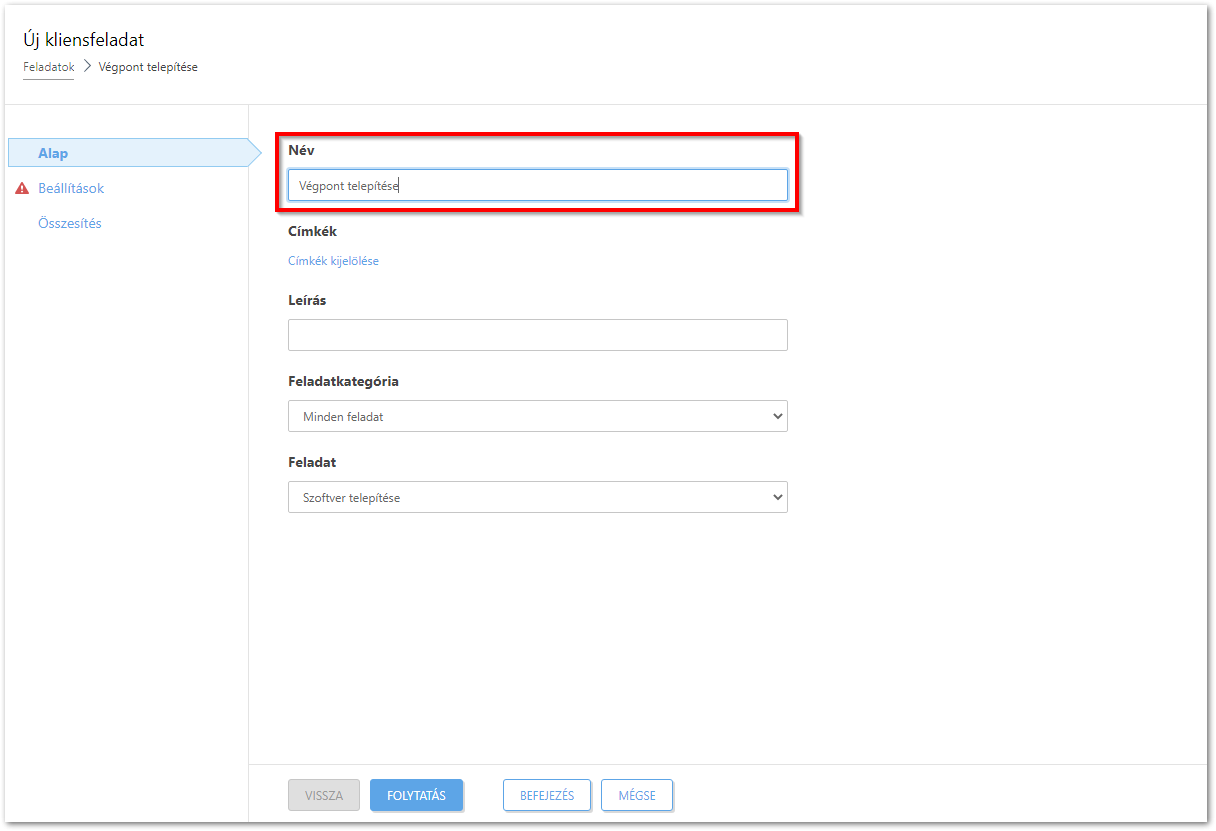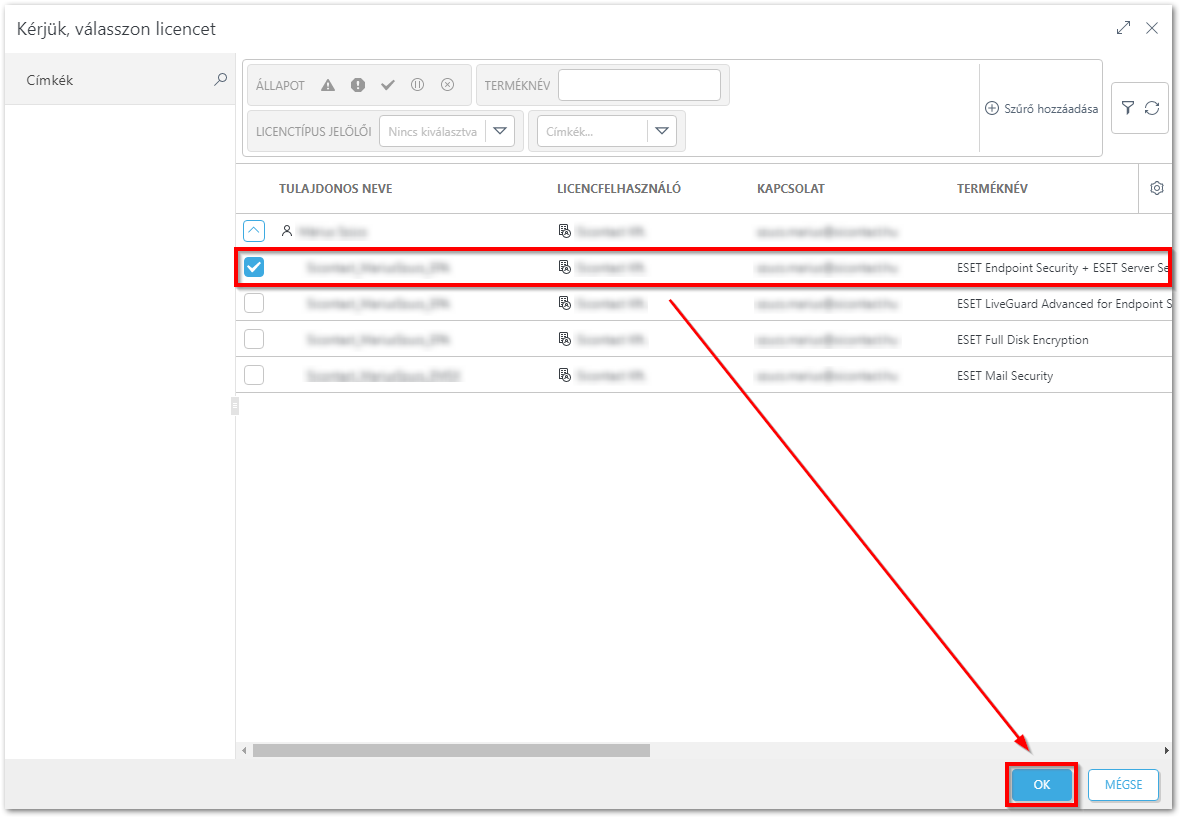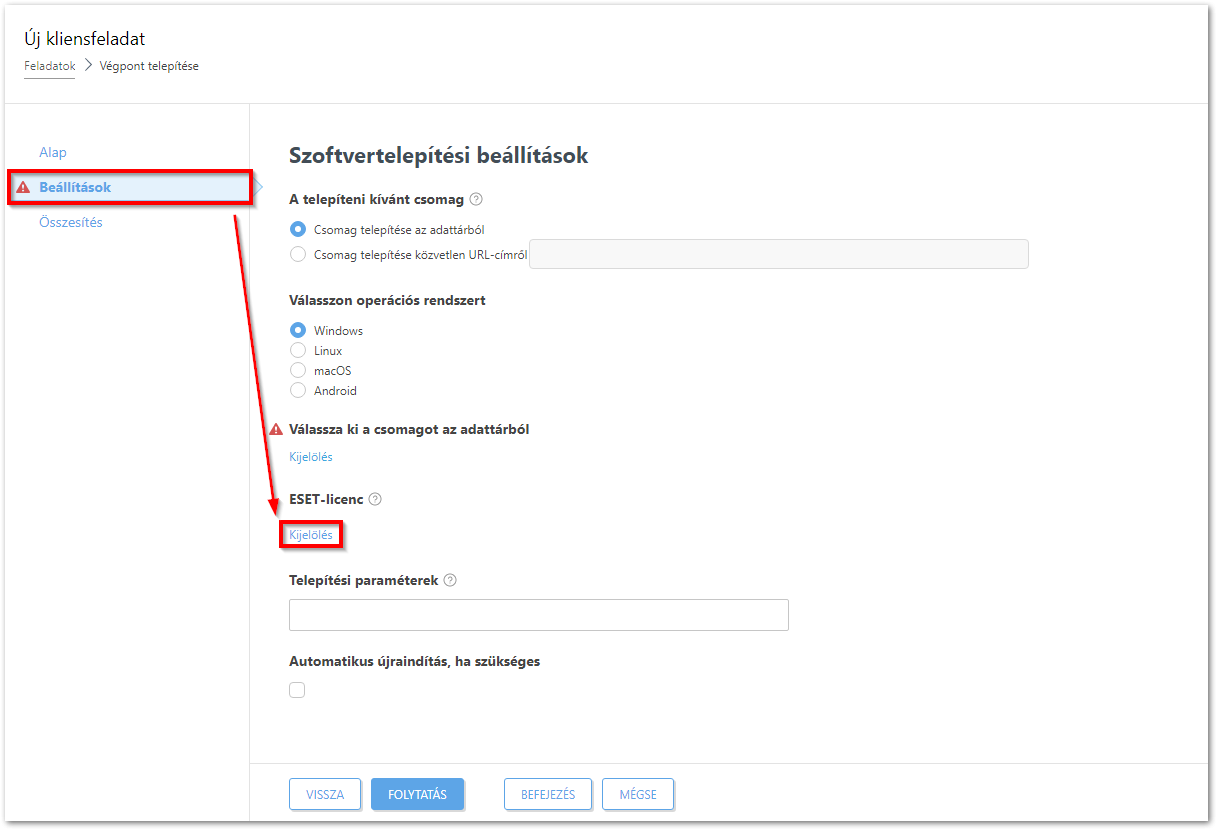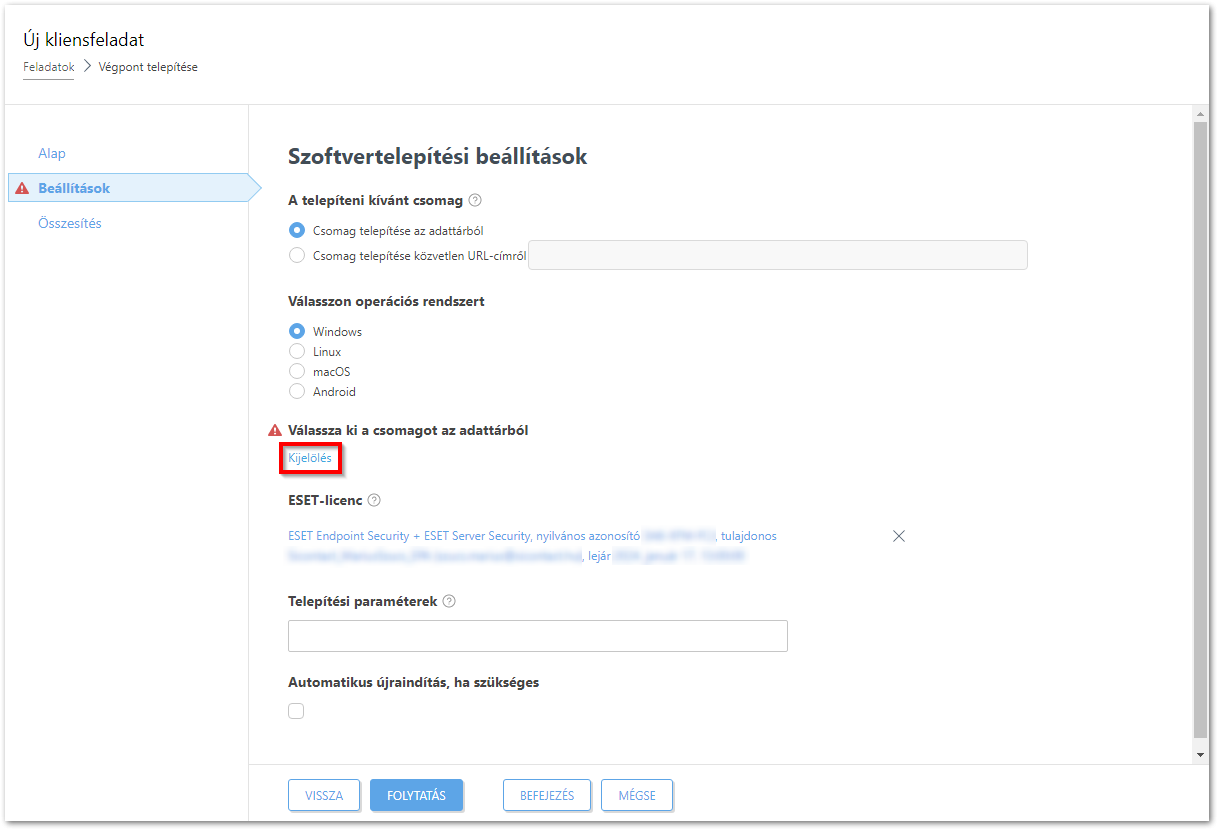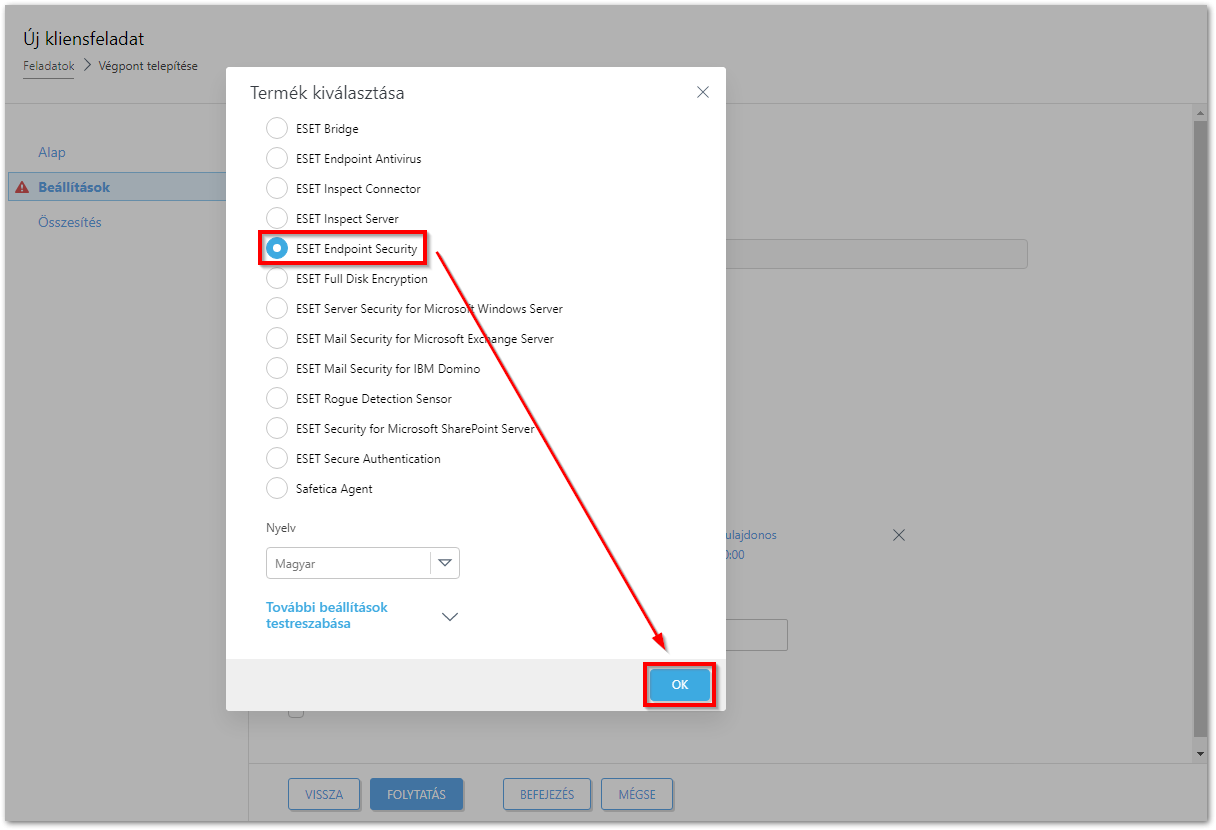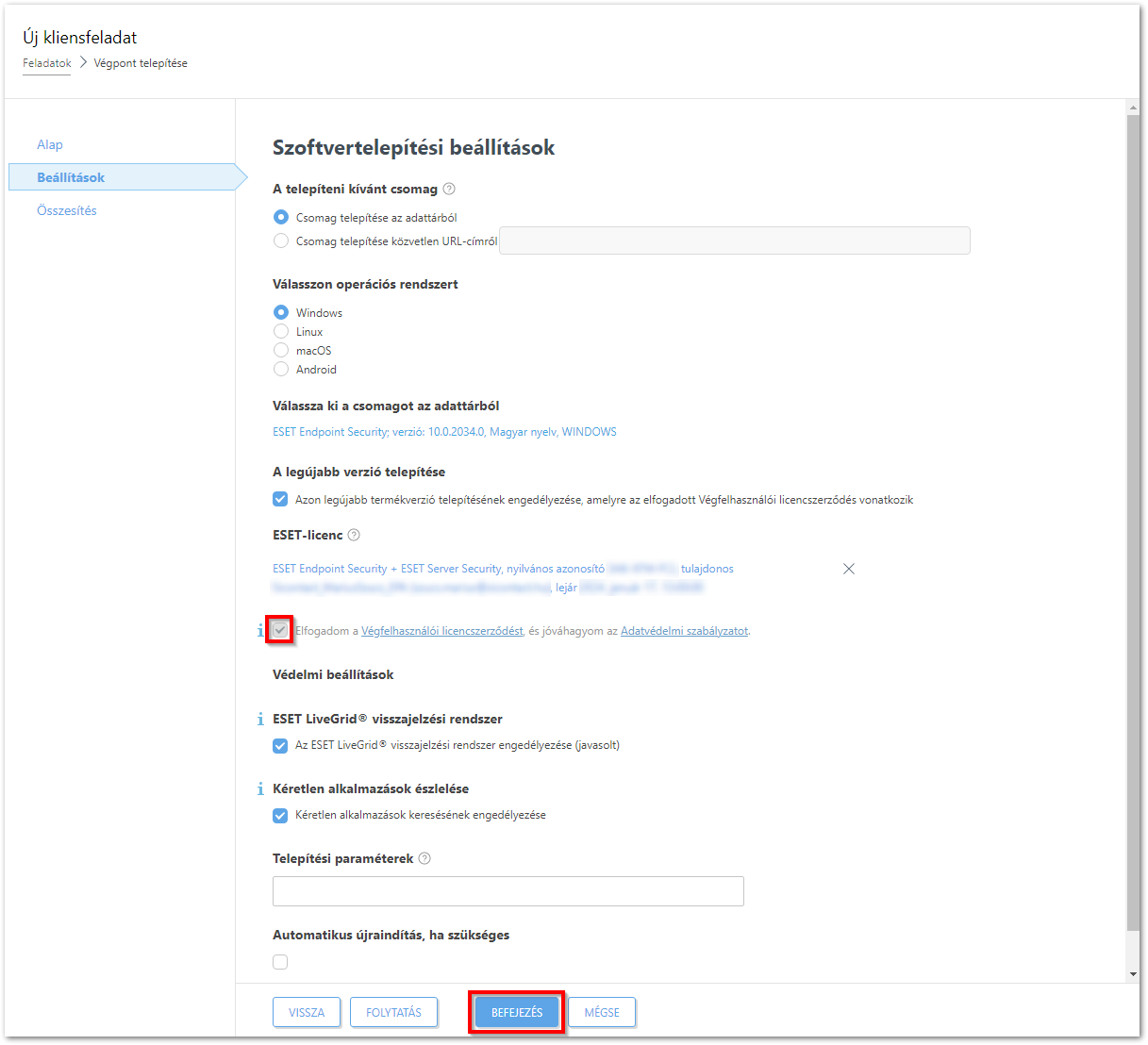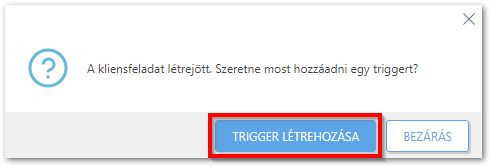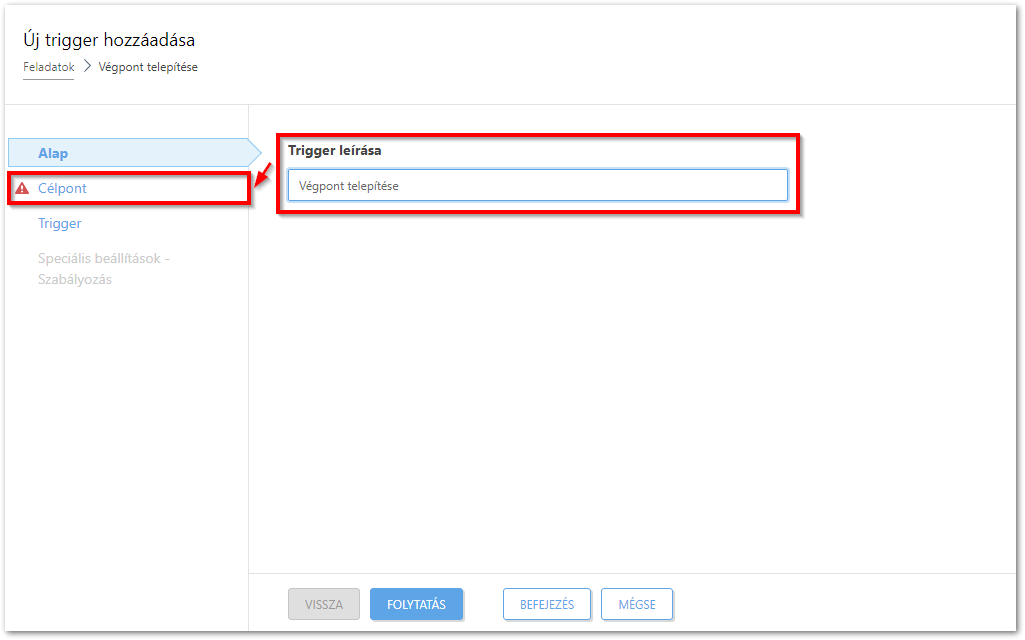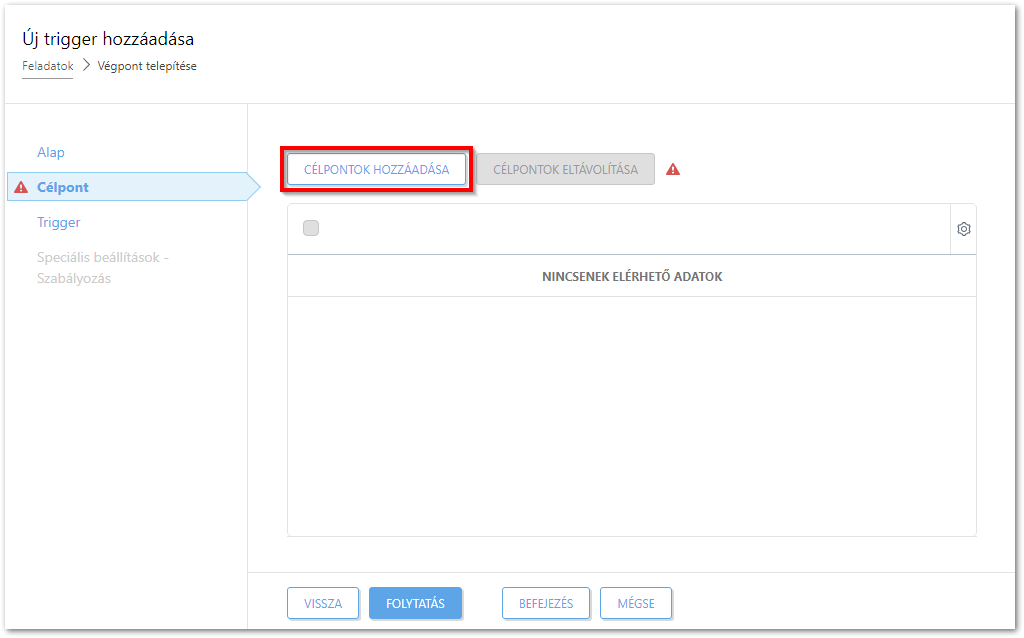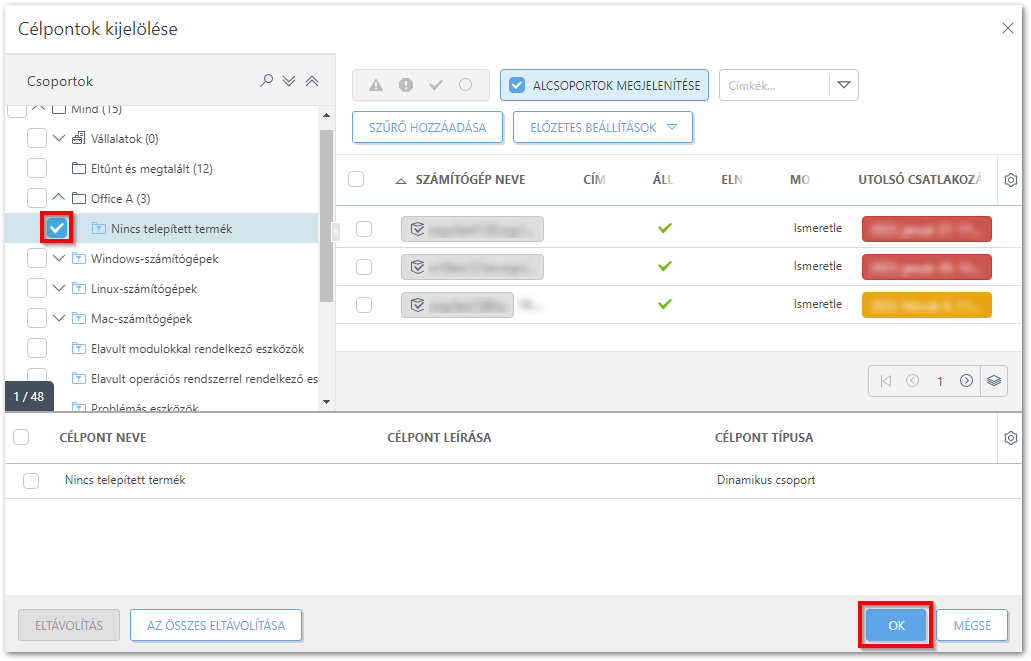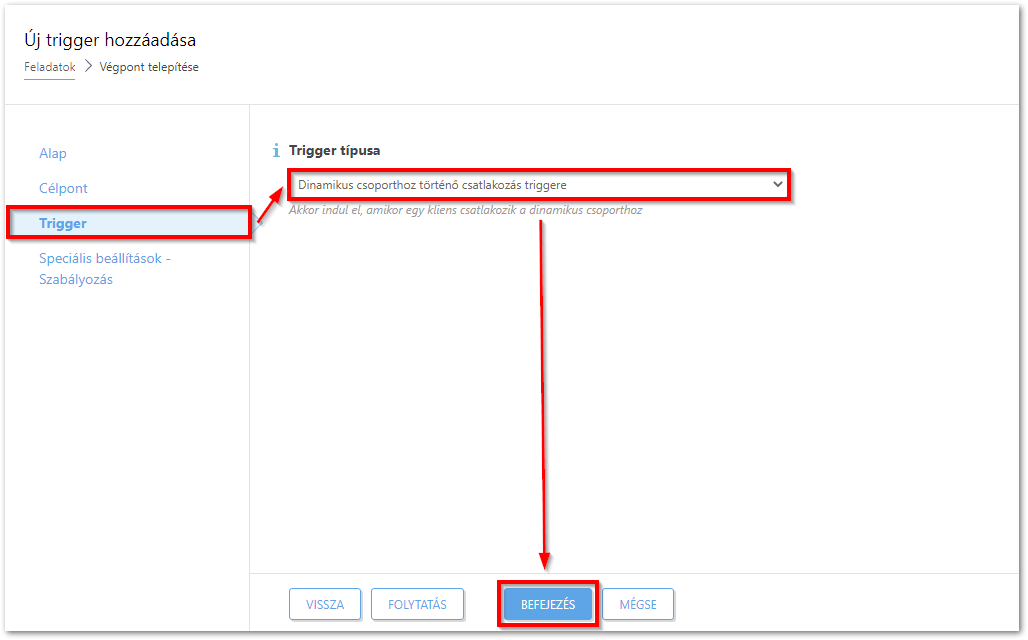Probléma
- Új dinamikus csoport létrehozása, amely azonosítja az ESET végponti termékkel nem rendelkező végpontokat
- Új feladat létrehozása az ESET végponti termék telepítéséhez a nem védett végpontokon
Megoldás
Új dinamikus csoport létrehozása
-
Nyissa meg az ESET PROTECT Web Console-t a böngészőjében és lépjen be.
-
Kattintson a Számítógépek
 sorra.
sorra. -
Válassza ki azt a statikus csoportot, amely az új csoport szülője lesz, kattintson a fogaskerék ikonra, majd válassza a kontextusmenüből az Új dinamikus csoport... lehetőséget.
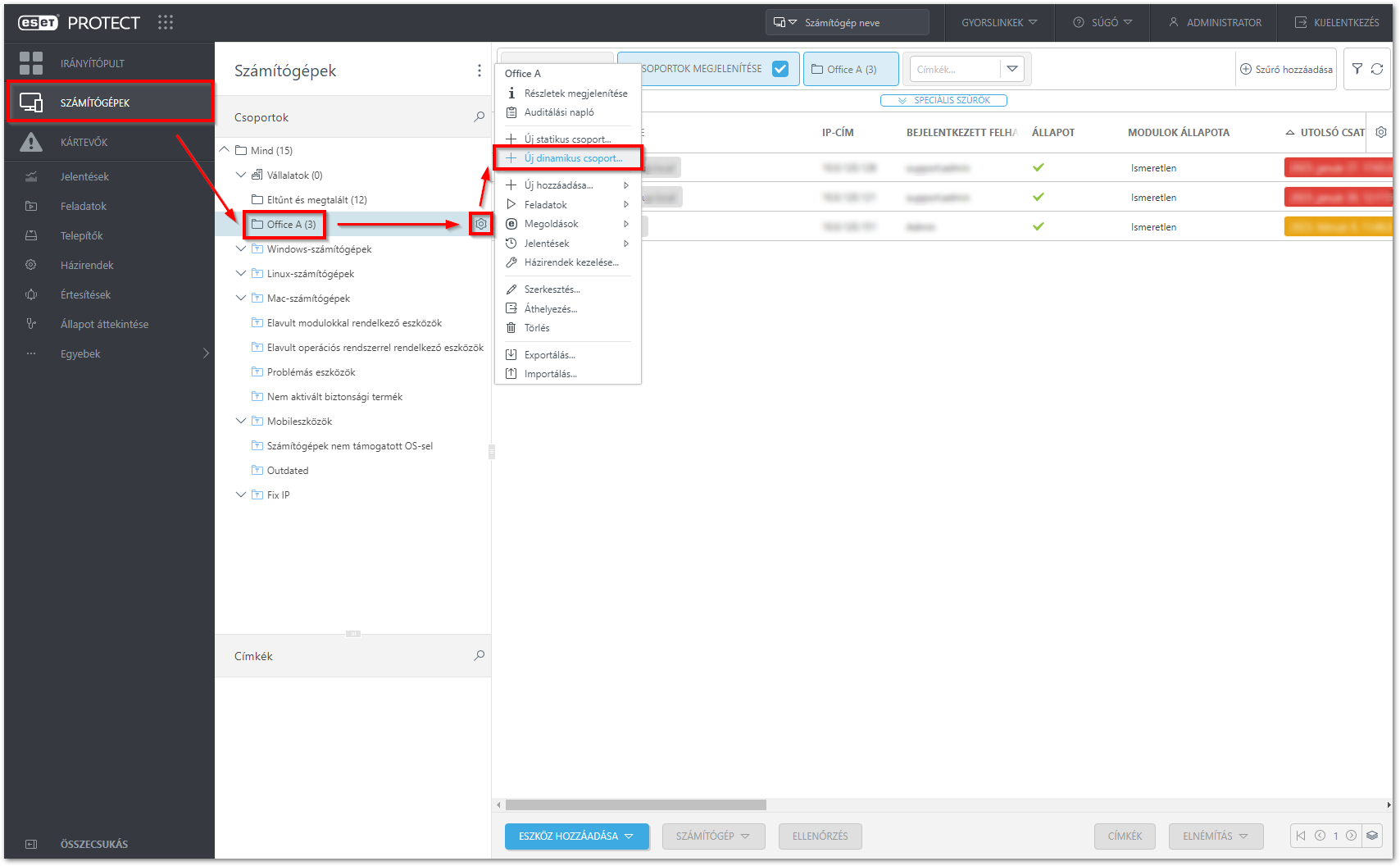
-
Írja be a csoport nevét a Név mezőbe. Szükség esetén adja meg a Leírás és a Szülőcsoport beállításait a kívánt módon.
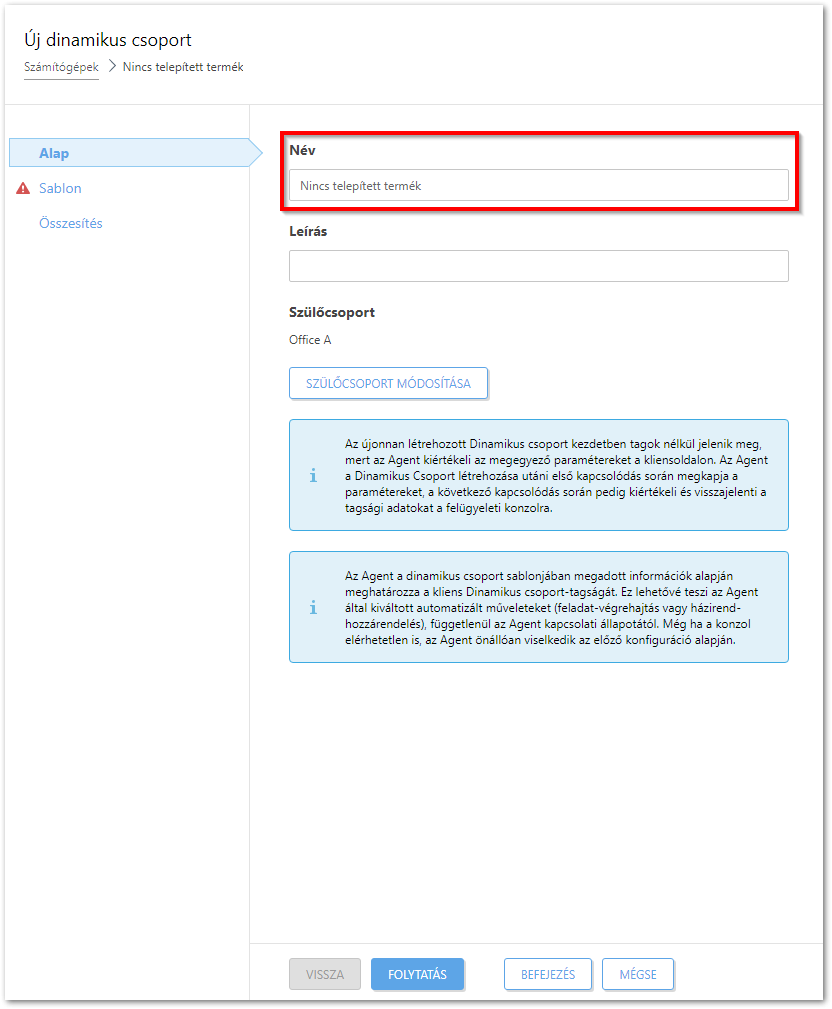
-
Kattintson a Sablon → Új... gombra.
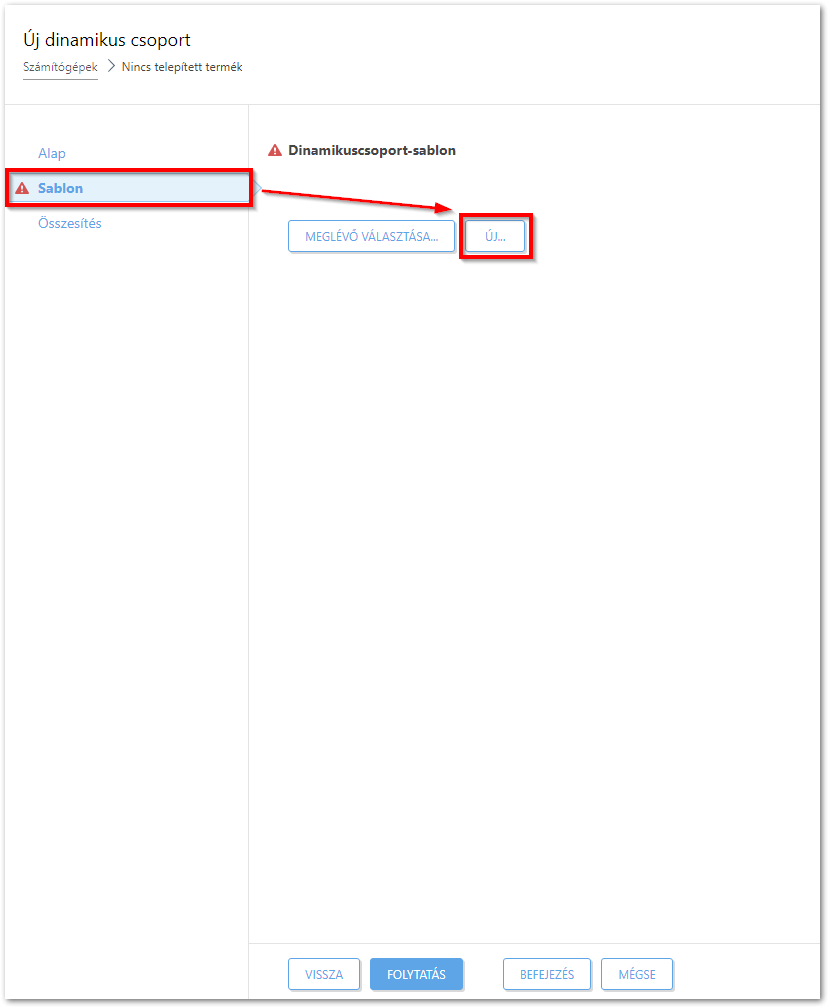
-
Adjon meg egy nevet a Név mezőben.
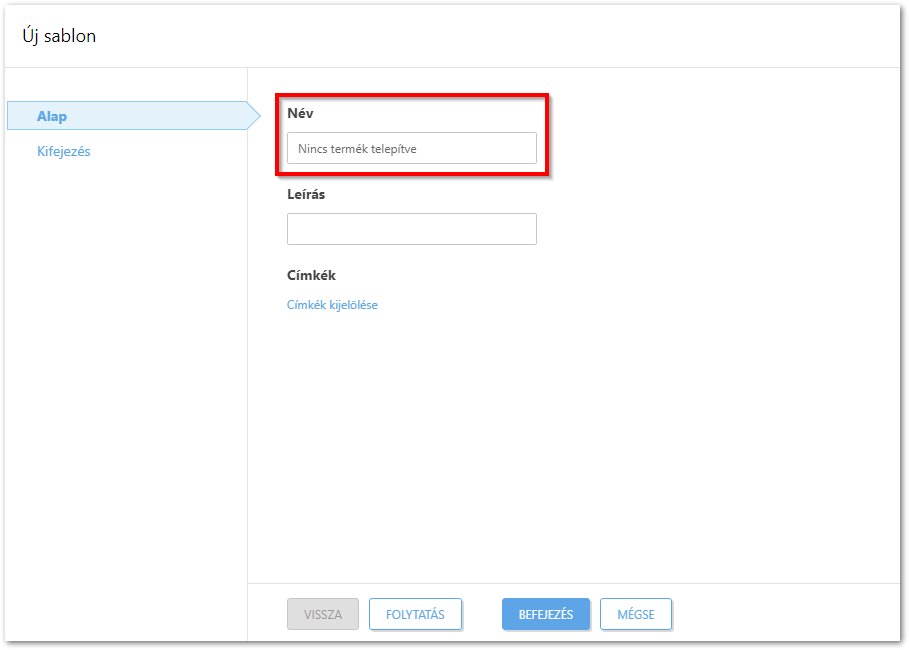
-
Kattintson a Kifejezés gombra, válassza ki a Művelet legördülő menüből a NEM (Az összes feltételnek hamisnak kell lennie) lehetőséget, majd kattintson a Szabály hozzáadása gombra.
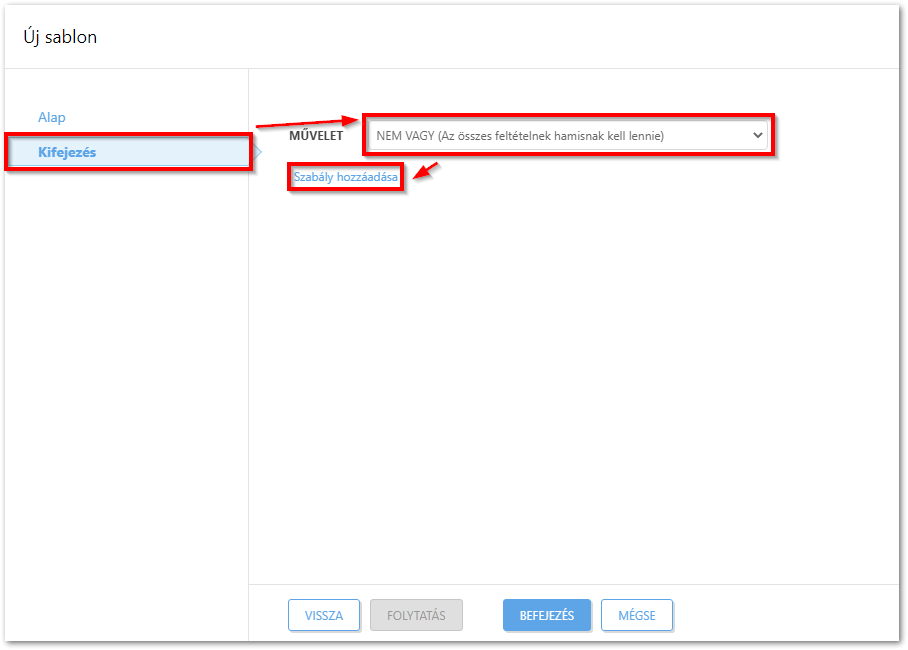
-
Bontsa ki a Telepített szoftver elemet, válassza ki az Alkalmazás neve lehetőséget, majd kattintson az OK gombra.
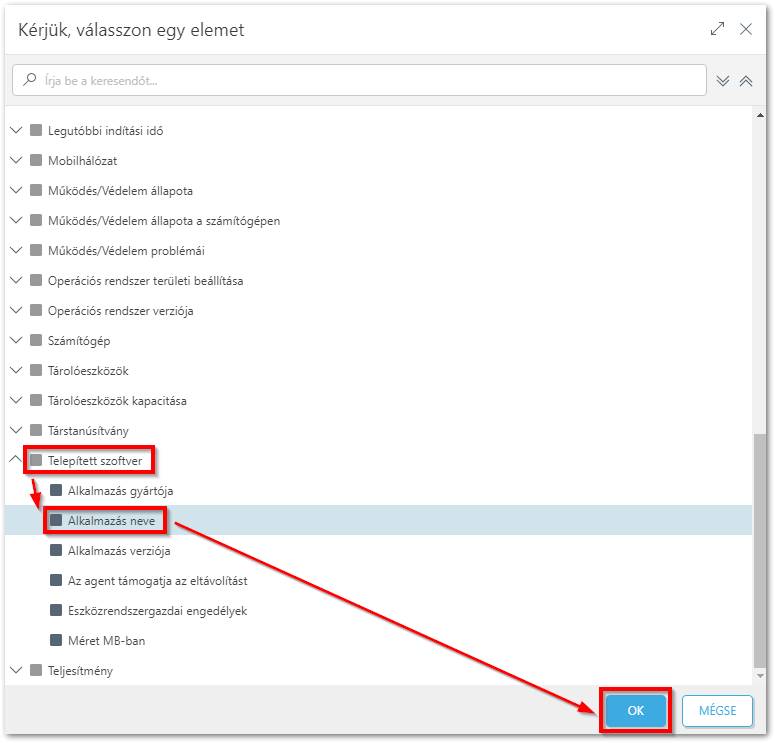
-
Válassza ki a legördülő menüből az ezzel kezdődik lehetőséget, írja be az ESET Endpoint Security vagy az ESET File Security nevet attól függően, hogy melyik termék kerül automatikusan telepítésre a végpontokon ebben a dinamikus csoportban, majd kattintson a Befejezés gombra.
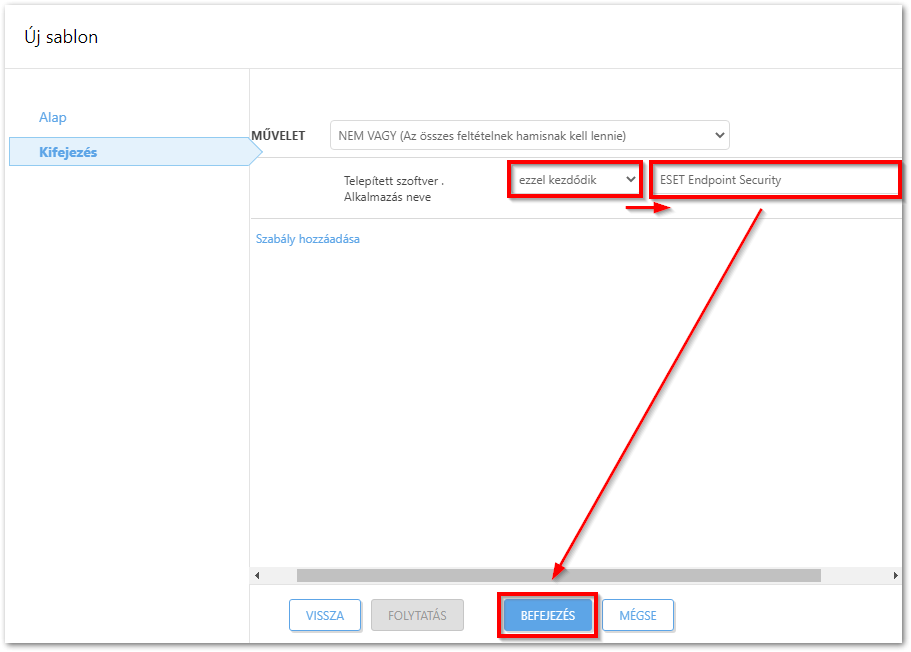
-
Kattintson a Befejezés gombra, és folytassa a II. szakasszal.